Postoji više od jednog načina za dobivanje upravljačkih programa za vašu web kameru
- Microsoft LifeCam upravljački programi besplatni su i instalirani prema zadanim postavkama, počevši od Windows 10 naviše.
- Rade dobro i omogućuju vam korištenje kamere za glasovne i videopozive na Microsoftovim proizvodima kao što je Skype.
- Nastavite čitati kako biste saznali četiri načina na koje možete instalirati te upravljačke programe.
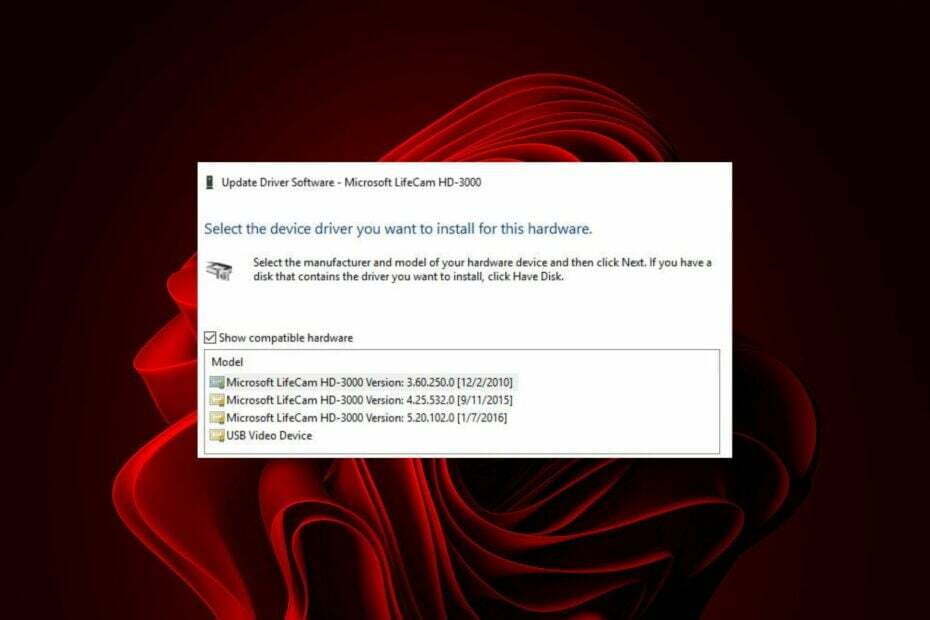
Svatko zna kako koristiti web kameru, ali ono što možda ne zna je da postoje različiti modeli web kamera s različitim značajkama i funkcijama. Upravljački programi za ove web-kamere mogu biti vrlo korisni jer omogućuju čišću vezu s internetom i više funkcionalnosti s programima.
Microsoft LifeCam upravljački programi potrebni su kako bi vašem računalu omogućili komunikaciju s kamerom, a ako ih niste ispravno instalirali, vaše računalo možda neće prepoznati uređaj. Srećom, postoji mnogo načina na koje možete nabaviti te upravljačke programe kako bi sve ponovno moglo raditi prema očekivanjima.
Zahtjevi za USB priključak
Nekompatibilni USB priključci možda neće uspjeti prepoznati ili otkriti kameru ili prekinuti vezu dok ste u sesiji. Softver koristi USB 2.0 priključak za povezivanje s vašom web kamerom i to je potrebno za pravilan rad.
Kako testiramo, pregledavamo i ocjenjujemo?
Proteklih 6 mjeseci radili smo na izgradnji novog sustava pregledavanja načina na koji proizvodimo sadržaj. Koristeći ga, naknadno smo prepravili većinu naših članaka kako bismo pružili stvarnu praktičnu ekspertizu o vodičima koje smo napravili.
Za više detalja možete pročitati kako testiramo, pregledavamo i ocjenjujemo na WindowsReportu.
Ako ga nemate, trebate koristiti USB hub ili kupiti dodatni uređaj koji će vam omogućiti priključivanje vaše web kamere.
Kako mogu preuzeti i instalirati upravljačke programe za LifeCam u sustavu Windows 11?
1. Korištenjem programa za automatsko ažuriranje upravljačkih programa
Najbolji način za instaliranje upravljačkih programa za Microsoft LifeCam za vaš Windows 11 je korištenje namjenskog softvera. Preuzimanje upravljačkih programa integrirane kamere može raditi, ali nesistemski upravljački programi mogu predstavljati probleme.
Koraci su prilično standardni i svatko tko zna kako preuzeti softver s interneta trebao bi to moći učiniti bez poteškoća.
I nakon što preuzmete Outbyte Driver Updater, možete se opustiti jer će automatski detektirati vaš operativni sustav i umjesto vas pronaći sve zastarjele upravljačke programe, one koji nedostaju ili su oštećeni.
- Preuzmite i instalirajte aplikaciju Outbyte Driver Updater.
- Pokrenite softver i pričekajte da aplikacija otkrije sve nekompatibilne upravljačke programe.
- Sada će vam pokazati popis svih zastarjelih upravljačkih programa za odabir onih Ažuriraj ili Zanemariti.

- Kliknite na Ažuriraj i primijeni odabrano za preuzimanje i instaliranje najnovijih verzija.
- Ponovno pokrenite računalo kako biste provjerili primijenjene promjene.

Outbyte Driver Updater
Održavajte svoj uređaj zdravim dopuštajući OutByte Driver Updater da pronađe najnovije opcije upravljačkog programa.2. Korištenjem Windows Update
- pritisni Windows tipku i kliknite na postavke.

- Idite do Windows Update, i kliknite na Napredne opcije.

- Sada kliknite na Dodatna ažuriranja.

- Označite potvrdne okvire za sva dostupna ažuriranja ispod Ažuriranja upravljačkih programa, i kliknite na Preuzmite i instalirajte.

3. Pomoću Upravitelja uređaja
- Udari Windows ključ, vrsta Upravitelj uređaja, i kliknite Otvoren.

- Pronađite LifeCam Studio. Trebalo bi biti ili pod Fotoaparat ili Uređaji za snimanje unos.
- Kada ga pronađete, desnom tipkom miša kliknite LifeCam Studio i odaberite Ažurirajte upravljački program iz kontekstnog izbornika.
- Izaberi Automatsko traženje upravljačkih programa i pričekajte da Windows ažurira upravljačke programe.
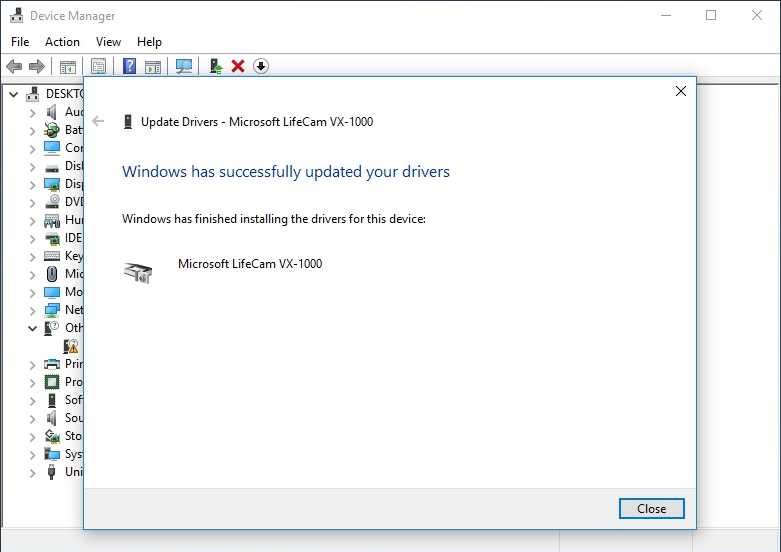
Budući da vas Windows ponekad može spojiti sa starijom verzijom upravljačkog programa, ustanovit ćete da je vaša LifeCam Studio ne radi. To će zahtijevati preuzimanje sa službene stranice.
4. Preuzimanjem sa stranice proizvođača
Upravljački programi LifeCam ugrađeni su u Windows 10 i 11 i imaju izvornu podršku. Međutim, neki će korisnici ipak morati preuzeti i instalirati te upravljačke programe za svoj kamkorder.
To može biti zato što nisu ispravno ažurirani nakon instalacije ili su izbrisani s računala. Još ih uvijek možete pronaći u Katalog Microsoft Update. Samo trebate biti posebno oprezni i unijeti podatke o hardveru kako biste preuzeli ispravan upravljački program.
- Kako raspakirati datoteke na Windows 11
- Kako program učiniti dostupnim svim korisnicima na Windows 11
- Kako brzo isključiti akcente na tipkovnici u sustavu Windows 11
- Pogreška CredentialUIBroker.exe: Kako to popraviti u sustavu Windows 11
- Kako pronaći vraćene datoteke iz koša za smeće u sustavu Windows 11
Koji su uobičajeni problemi pri korištenju web kamera Lifecam Studio?
- Web kamera ne radi – The web kamera možda ne radi jer ga Windows ne prepoznaje. To bi mogao biti problem kompatibilnosti s Microsoftovim upravljačkim programima za vašu web kameru.
- Problemi s kvalitetom videozapisa – To bi moglo biti zato što vaše računalo izvodi druge CPU-intenzivne programe. Čišćenje suvišnih pozadinskih procesa moglo bi popraviti situaciju.
- Kamera nije detektirana – Ovo se često događa kada imate problematičan priključak ili koristite USB čvorište. Provjerite je li kamera spojena izravno na dostupni USB priključak na vašem računalu.
- Kamera se stalno odspaja i ponovno spaja – To je obično zbog problema s vezom. Provjerite jeste li u dometu usmjerivača i uklonite sve nepotrebne uređaje koji opterećuju propusnost.
Ako to učinite, vjerojatnije je da će kamera raditi glatko. Preporuča se ažuriranje upravljačkih programa svakih nekoliko mjeseci. Ovo će vaše računalo održati sigurnim i sigurnim.
Nadamo se da vam je naš članak bio od pomoći i da je bilo ugodno iskustvo pronalaženja upravljačkih programa za vaš uređaj. Ako imate bilo kakvih pitanja, voljeli bismo ih čuti u komentarima ispod.

![Kako popraviti Ovaj uređaj je onemogućen (Kôd 22) Greška [Riješeno]](/f/356b559f1bd1a47edbee6bf3d8f228f6.png?width=300&height=460)
